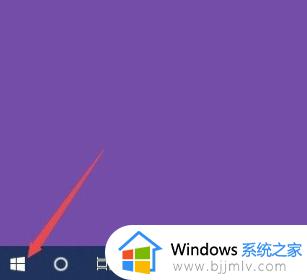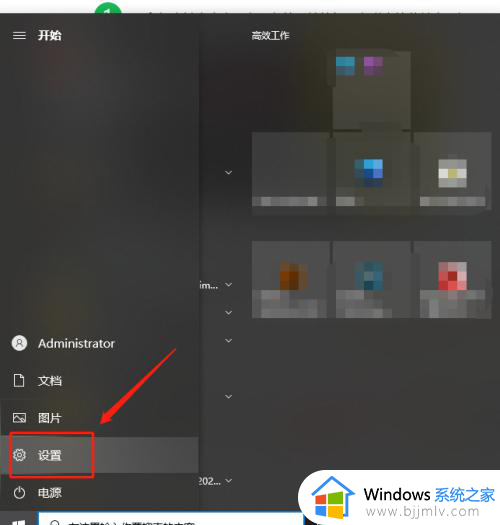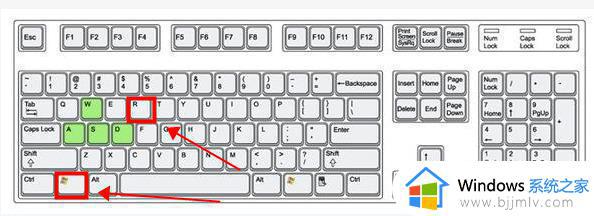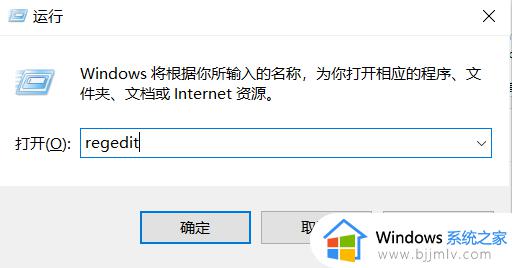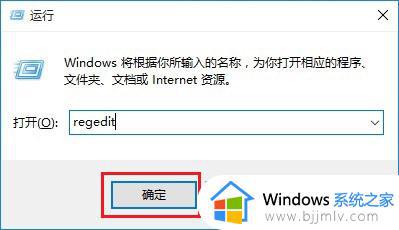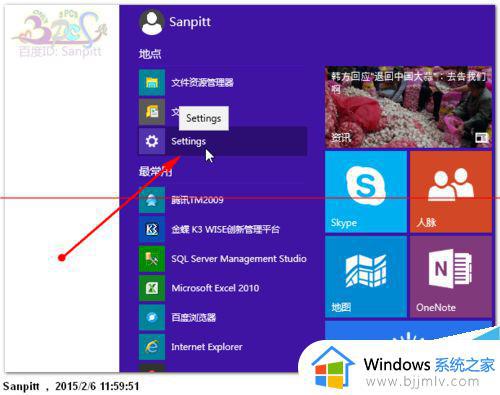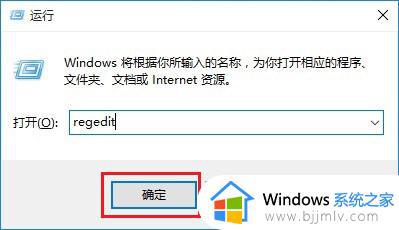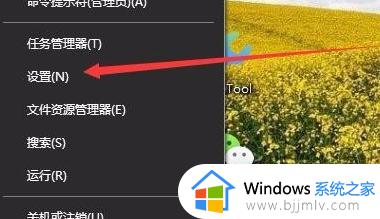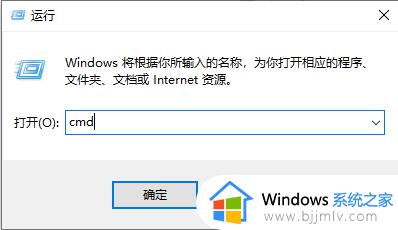升级win10后亮度调节失灵怎么办 更新win10亮度调节不了如何解决
我们在日常操作win10系统的过程中,经常也会对电脑屏幕显示的亮度进行调整,以便用户能够适应操作,不过最近有用户在对win10系统进行升级之后,却出现了电脑屏幕亮度调节不了的问题,对此升级win10后亮度调节失灵怎么办呢?这里小编就给大家介绍更新win10亮度调节不了如何解决,一起来了解下吧。
具体方法如下:
1、在键盘上同时按下Win+R快捷键,打开运行窗口。

2、在运行窗口中输入“regedit”指令并按下回车键进入。
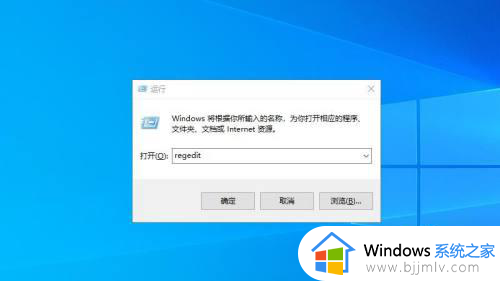
3、在注册表编辑器中展开以下路径:HKEY_LOCAL_MACHIN\SYSTEM\ControlSet001\Control\Class\{4d36e968-e325-11ce-bfc1-08002be10318}项,找到0000文件并打开。
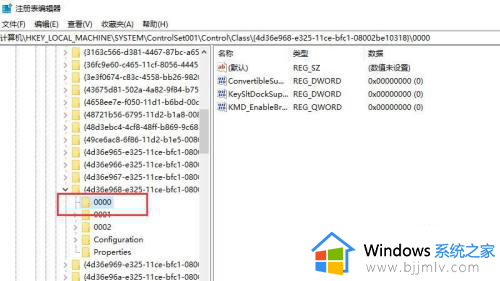
4、在右侧窗口中找到并点击KMD_EnableBrightnessInterface2文件。
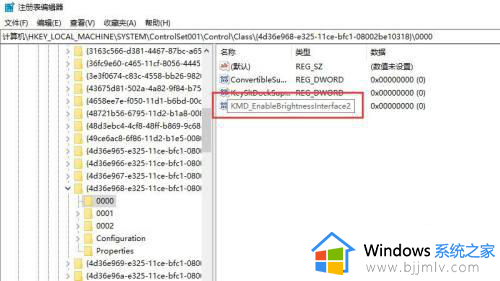
5、在弹出的窗口中将“数值数据”修改为“0”,点击确定即可完成。
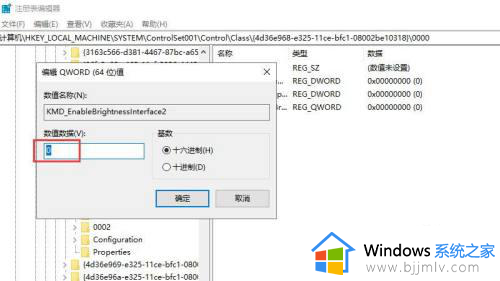
上述就是小编给大家讲解的更新win10亮度调节不了如何解决所有内容了,如果您也遇到此类问题,可以按照小编讲解的方法来解决,希望这些方法能帮助到大家。